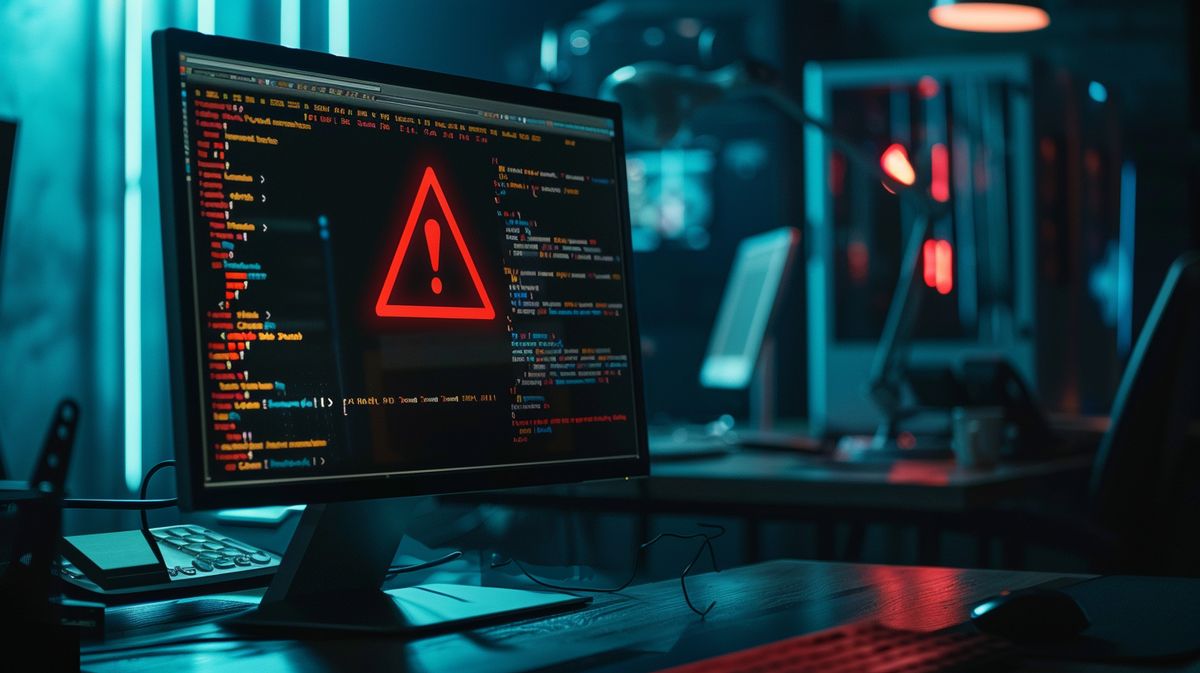Já se deparou com o temido “Erro 400 – Bad Request” ao navegar na web? Eu, Rafael Martinez, também já passei por isso e sei o quão frustrante pode ser. Mas, você sabia que este erro HTTP, na maioria das vezes, pode ser corrigido de forma simples e rápida?
Neste artigo, vamos desvendar juntos as causas comuns do erro 400, um problema que pode surgir ao acessar um site.
Vou compartilhar com você soluções práticas e eficazes para que possa voltar a navegar sem contratempos.
Então, está pronto para descobrir como identificar e corrigir o erro 400? Se você está enfrentando problemas com “servidor DNS não está respondendo”, temos um guia completo que pode ajudar. servidor DNS não está respondendo
Continue lendo e embarque nesta jornada conosco. Garanto que será uma experiência enriquecedora!
O Que é o Erro 400 – Bad Request?
Definição do Erro 400
O Erro 400 – Bad Request é um código de status HTTP que indica que a solicitação enviada ao servidor é inválida ou malformada. Isso significa que o servidor não consegue entender e processar a solicitação devido a problemas como sintaxe incorreta, rotas erradas ou enquadramento inválido da mensagem de solicitação. Esse erro pode ser causado tanto por falhas no lado do visitante quanto no lado do servidor.
Variações da Mensagem de Erro 400
Existem várias formas de exibição da mensagem de erro 400, dependendo do servidor e do navegador. Algumas das variações mais comuns incluem:
- HTTP Error 400
- HTTP Error 400 – Bad Request
- 400 Bad Request
- Bad Request – Invalid URL
- Entre outras variações similares
Como o Erro 400 é Exibido em Diferentes Navegadores
O erro 400 pode ser exibido de diferentes maneiras, dependendo do navegador utilizado. Em alguns casos, pode aparecer como um ícone de erro, enquanto em outros pode ser uma página em branco com uma mensagem de erro. Geralmente, a mensagem de erro é apresentada em inglês, mas a forma exata de exibição pode variar entre navegadores como Google Chrome, Mozilla Firefox, Microsoft Edge, entre outros.
Causas Comuns do Erro 400
Erros de Sintaxe na URL
URLs com sintaxe incorreta são uma causa frequente do erro 400. Isso pode ocorrer devido a erros de digitação ou ao uso de caracteres inválidos na URL. Verifique sempre a URL para garantir que esteja correta e livre de erros.
Tamanho de Arquivo Muito Grande
Quando o tamanho do arquivo enviado excede o limite permitido pelo servidor, o erro 400 pode ser gerado. Certifique-se de que o arquivo está dentro dos limites de tamanho suportados pelo servidor para evitar esse problema.
Cookies ou Cache Corrompidos
Cookies ou cache corrompidos podem causar o erro 400. Limpar o cache e os cookies do navegador pode resolver problemas relacionados a cookies expirados ou cache desatualizado, restaurando o funcionamento correto da solicitação.
Problemas no Cache DNS
O cache DNS corrompido ou desatualizado pode levar ao erro 400. Realizar um flush DNS pode ajudar a resolver esses problemas, garantindo que o navegador utilize informações atualizadas para resolver o domínio.
Endereço da Página Incorreto ou Incompleto
Um endereço da página incorreto ou incompleto pode resultar em um erro 400. Verifique se todas as informações necessárias estão presentes e corretas na URL para evitar esse tipo de erro.
Navegador Antigo ou Desatualizado
Utilizar um navegador antigo ou desatualizado pode ser incompatível com algumas páginas, resultando no erro 400. Atualizar o navegador para a versão mais recente pode resolver o problema.
Período de Alta Demanda no Servidor
Durante períodos de alta demanda, o servidor pode ficar sobrecarregado, resultando em um erro 400. Tente acessar a página em um momento de menor tráfego para evitar esse problema.
Manutenção ou Problemas Técnicos no Servidor
Se o servidor estiver passando por manutenção programada ou enfrentando problemas técnicos, o erro 400 pode ocorrer. Verifique se há avisos de manutenção ou tente acessar a página mais tarde.
Local Bloqueado ou Restrito pelo Servidor
Acessar a página de um local bloqueado ou restrito pelo servidor pode causar o erro 400. Verifique se há restrições de acesso baseadas em localização e tente acessar a partir de um local permitido.
Headers Malformados
Headers HTTP malformados podem resultar em um erro 400. Verifique se os cabeçalhos da solicitação estão corretos e bem formados para evitar esse tipo de erro.
Problemas Genéricos do Servidor
Problemas genéricos no servidor também podem causar o erro 400. Esses problemas podem variar e podem exigir a intervenção do administrador do servidor para serem resolvidos.

Como Corrigir o Erro 400
Atualizar a Página
Às vezes, o erro 400 pode ser temporário. Atualizar a página pode resolver o problema rapidamente. Use a tecla F5 no teclado ou clique no botão de recarregar no navegador.
Verificar e Corrigir a URL
Certifique-se de que a URL digitada está correta, sem erros de digitação ou caracteres inválidos. URLs incorretas ou danificadas são uma causa comum do erro 400. Verifique cada parte da URL, incluindo o protocolo (http/https), domínio e caminho.
Pesquisar a Palavra-Chave no Site
Se não conseguir acessar uma página específica, tente pesquisar a palavra-chave relacionada ao conteúdo desejado diretamente no site ou em um mecanismo de busca. Isso pode ajudar a encontrar a página correta.
Limpar Cache e Cookies do Navegador
Cache e cookies corrompidos podem causar o erro 400. Limpe o cache e os cookies do navegador para remover dados desatualizados ou corrompidos. A maioria dos navegadores possui opções de limpeza de dados nas configurações.
Desabilitar Extensões do Navegador
Extensões do navegador podem interferir na solicitação HTTP. Desabilite todas as extensões e tente acessar a página novamente. Se o erro desaparecer, ative as extensões uma a uma para identificar a causadora do problema.
Verificar e Reduzir o Tamanho do Arquivo
Tentar enviar arquivos muito grandes pode resultar no erro 400. Verifique o tamanho do arquivo e, se necessário, reduza-o para atender aos limites do servidor. Utilize ferramentas de compressão ou divida o arquivo em partes menores.
Fazer o Flush DNS
Problemas no cache DNS podem causar o erro 400. Realize um flush DNS para limpar o cache DNS do seu sistema. No Windows, isso pode ser feito através do comando “ipconfig /flushdns” no Prompt de Comando.
Reiniciar Computador e Modem
Reiniciar o computador e o modem pode resolver problemas temporários de rede e limpar a memória RAM e cache temporário, ajudando a eliminar o erro 400.
Contatar o Dono do Site
Se o erro persistir, entre em contato com o dono do site e informe o problema. Eles podem fornecer mais informações ou corrigir problemas no lado do servidor.
Verificar Configurações do Servidor
Problemas nas configurações do servidor podem causar o erro 400. Verifique as configurações do servidor para garantir que estejam corretas e funcionando adequadamente.
Verificar Conexão com a Internet
Uma conexão de internet instável ou lenta pode resultar no erro 400. Verifique sua conexão com a internet e certifique-se de que está funcionando corretamente.
Tentar Acessar o Site em Outro Dispositivo
Tente acessar o site em outro dispositivo para determinar se o problema está relacionado ao seu computador ou à sua rede. Se o site funcionar em outro dispositivo, o problema pode estar no seu navegador ou sistema.
Recriar o Token de Sessão
Saia e entre novamente no painel do seu site para recriar o token de sessão. Tokens de sessão expirados ou corrompidos podem causar o erro 400.
Reverter Atualizações Recentes
Se o erro começou após uma atualização recente, reverta as alterações para verificar se isso resolve o problema. Atualizações podem, às vezes, introduzir novos bugs ou incompatibilidades.
Desinstalar Plugins Conflitantes
Plugins conflitantes podem causar o erro 400. Desinstale qualquer plugin que possa estar causando conflitos e verifique se o problema é resolvido.
Verificar Alterações no Banco de Dados
Verifique se houve alterações inesperadas no banco de dados que possam estar causando o erro. Corrija qualquer dado corrompido ou inválido.
Dividir Solicitações ou Arquivos Grandes
Se sua solicitação ou arquivo for muito grande, divida-o em partes menores. Isso pode ajudar a evitar o erro 400 e facilitar o processamento pelo servidor.
Utilizar Métodos Alternativos de Upload
Considere utilizar métodos alternativos de upload, como armazenamento em nuvem, para contornar limitações de tamanho de arquivo do servidor.
Verificar Login e Senha
Certifique-se de que está usando login e senha corretos para acessar o site. Permissões de acesso incorretas podem resultar no erro 400.
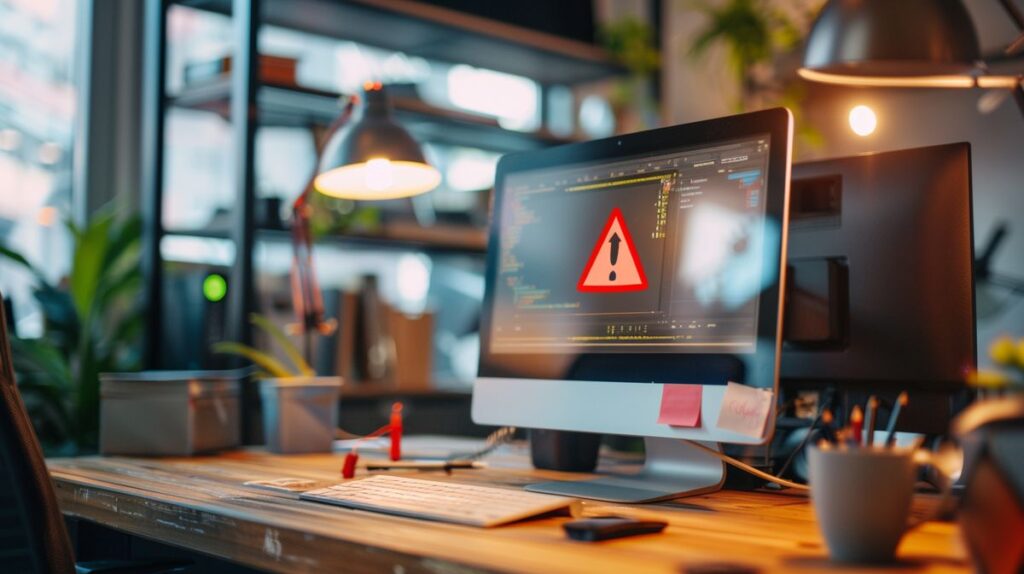
Erro 400 em Servidores Exchange
Erro 400 ao Proxy HTTP em Exchange Server
O erro HTTP 400 Bad Request ocorre quando um usuário tenta fazer um proxy de uma solicitação HTTP de um Exchange Server 2016 ou Exchange Server 2013 CAS para uma versão mais antiga do Exchange Server. Esse erro indica que o servidor web conseguiu se conectar, mas não conseguiu encontrar a página web devido a um problema com o endereço.
Logs HTTPERR em Exchange Server 2010 ou 2007
Os logs HTTPERR em Exchange Server 2010 ou 2007 CAS podem mostrar erros como “RequestLength” ou “FieldLength”. Já os logs do Exchange Server 2013 CAS podem exibir mensagens de erro detalhadas indicando um erro de protocolo com um código de status 400.
Resolução do Problema em Exchange Server
Reduzir Grupos no Active Directory
O problema pode ocorrer se o usuário for membro de muitos grupos do Active Directory. Para resolver, reduza o número de grupos do Active Directory atribuídos ao usuário.
Aumentar MaxFieldLength e MaxRequestBytes
Como alternativa, aumente os valores de MaxFieldLength e MaxRequestBytes no registro em HKEY_LOCAL_MACHINE\System\CurrentControlSet\Services\HTTP\Parameters em cada Exchange 2010 CAS. Defina MaxFieldLength e MaxRequestBytes para 65536 (decimal). Essas alterações no registro exigem uma reinicialização do CAS. Se as entradas do registro não existirem, elas devem ser criadas manualmente.
Riscos de Modificar o Registro
Modificar essas chaves de registro pode ser arriscado, potencialmente aumentando o uso de memória e a vulnerabilidade a ataques. Não é recomendado aumentar MaxRequestBytes além de 65536 devido aos riscos associados, conforme detalhado no KB 820129.
Recomendações para Coexistência de Exchange Server
O valor recomendado para coexistência de Exchange Server é 65536. Em alguns casos, mesmo um MaxFieldLength de 65536 pode não resolver o problema, sendo recomendado reduzir o tamanho do token de acesso do usuário removendo grupos.
Boas Práticas para Evitar o Erro 400
O erro 400, conhecido como “Bad Request”, pode ser uma dor de cabeça tanto para desenvolvedores quanto para usuários. Felizmente, existem algumas práticas que podem ser adotadas para minimizar a ocorrência desse problema. Vamos explorar algumas dessas práticas essenciais.
Validar Dados de Entrada
Para evitar o erro 400, é crucial validar todos os dados de entrada fornecidos pelos usuários. Isso inclui verificar se os campos obrigatórios estão preenchidos, se os dados estão no formato correto e se não há caracteres inválidos. A validação de dados ajuda a garantir que as solicitações enviadas ao servidor sejam bem-formadas e compreensíveis.
- Verificação de Campos: Assegure-se de que todos os campos obrigatórios estão preenchidos.
- Formato Correto: Verifique se os dados estão no formato esperado (e.g., emails, números de telefone).
- Caracteres Inválidos: Remova ou substitua caracteres que possam causar problemas.
Utilizar Codificação Correta
Utilizar a codificação correta é fundamental para evitar problemas de interpretação pelo servidor que podem resultar no erro 400. Certifique-se de que a codificação de caracteres está configurada corretamente tanto no lado do cliente quanto no servidor. UTF-8 é uma codificação amplamente recomendada por sua compatibilidade e suporte a uma vasta gama de caracteres.
- Configuração de Codificação: Defina UTF-8 como padrão para garantir a compatibilidade.
- Consistência: Assegure-se de que a codificação é consistente em todas as partes do sistema.
- Teste de Codificação: Realize testes para verificar se a codificação está sendo interpretada corretamente.
Conclusão
O erro 400 é uma mensagem de resposta HTTP que informa ao usuário que a solicitação enviada ao servidor é inválida. Isso pode ocorrer por diversos motivos, como erros de sintaxe na URL, tamanhos de arquivo excessivos, cookies ou cache corrompidos, entre outros.
Quando o erro 400 persiste, é essencial que o usuário tome medidas para identificar e corrigir o problema. Isso pode incluir:
- Verificação e correção da URL
- Limpeza do cache e dos cookies do navegador
- Desativação de extensões conflitantes
- Reinicialização do computador e do modem
Caso essas ações não resolvam o problema, é recomendável entrar em contato com os administradores do site ou consultar a documentação de suporte técnico disponível.
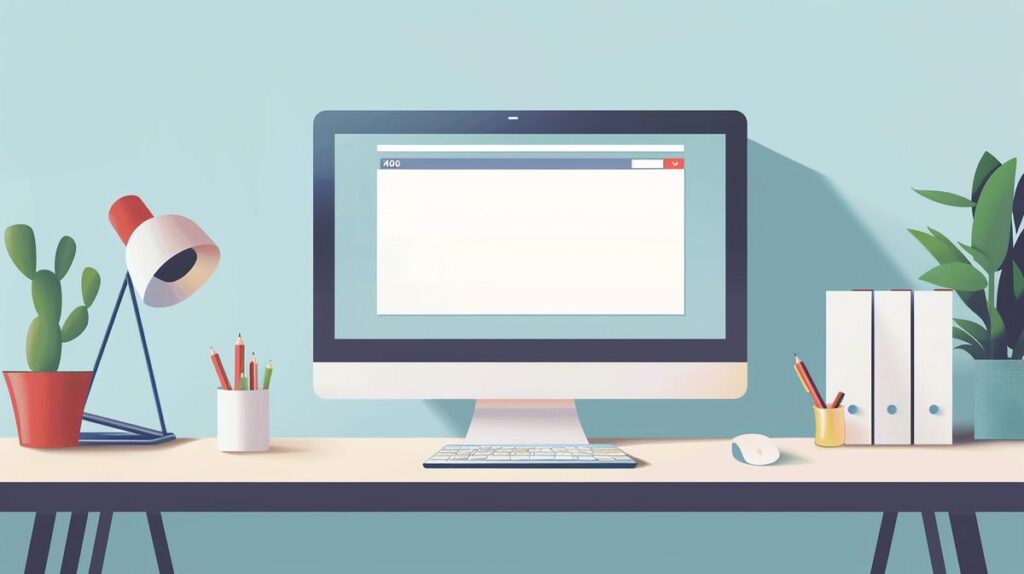
Embora a maioria dos erros 400 possa ser resolvida com um conhecimento técnico básico, seguindo as etapas descritas, é importante lembrar que em raras ocasiões o erro pode ser causado por problemas temporários no servidor, que estão além do controle do usuário. Nesses casos, a melhor solução é aguardar que o problema seja resolvido pelo administrador do servidor.
Portanto, ao se deparar com um erro 400, o usuário deve adotar uma abordagem sistemática para identificar e corrigir a causa subjacente, garantindo assim uma navegação mais eficiente e sem interrupções.
FAQ
O que é o erro 400?
O erro HTTP 400, popularmente conhecido como “Bad Request”, ocorre quando o servidor não consegue processar a solicitação do usuário devido a uma requisição inválida ou malformada. Isso pode ser frustrante, mas entender suas causas pode ajudar a resolver o problema rapidamente.
Quais são as causas comuns do erro 400?
Existem várias razões pelas quais o erro 400 pode ocorrer. Aqui estão algumas das mais comuns:
- Erros de sintaxe na digitação da URL.
- Falta de informações necessárias na URL.
- Tamanho de arquivo que excede o limite do servidor.
- Caracteres inválidos na URL.
- Formatos inválidos de dados.
- Parâmetros de consulta inválidos.
Como posso corrigir o erro 400?
Existem várias maneiras de corrigir o erro 400. Aqui estão algumas sugestões práticas:
- Atualizar a página: Às vezes, um simples F5 pode resolver o problema.
- Verificar o endereço do site (URL): Certifique-se de que não há erros de digitação ou caracteres inválidos.
- Pesquisar a palavra-chave: Use a barra de pesquisa do site ou um mecanismo de busca.
- Limpar o cache e os cookies do navegador: Isso pode resolver problemas de armazenamento temporário.
- Desabilitar as extensões do navegador: Algumas extensões podem interferir na solicitação.
- Verificar e reduzir o tamanho do arquivo: Se você estiver enviando um arquivo, certifique-se de que ele não excede o limite do servidor.
- Fazer o flush DNS: Limpar o cache DNS pode resolver problemas de rede.
- Reiniciar o computador e o modem: Às vezes, uma reinicialização simples pode resolver o problema.
- Contatar o dono do site: Informe o administrador do site sobre o erro.
- Verificar a URL: Certifique-se de que a URL está correta e não danificada.
- Verificar as configurações do servidor: Problemas nas configurações do servidor podem causar o erro.
- Verificar a conexão com a Internet: Problemas de conexão podem resultar no erro 400.
- Tentar outro dispositivo: Verifique se o problema persiste em outro dispositivo.
- Recriar o token de sessão: Saia e entre novamente no painel do seu site.
- Reverter atualizações recentes: Atualizações podem causar conflitos.
- Desinstalar plugins conflitantes: Alguns plugins podem estar causando o erro.
- Verificar o banco de dados: Procure por alterações inesperadas.
- Verificar cabeçalhos HTTP: Cabeçalhos inválidos podem causar o erro.
- Dividir a solicitação: Se for muito grande, divida-a em partes menores.
- Verificar requisitos do servidor: Certifique-se de que os uploads de arquivos atendem aos requisitos do servidor.
- Utilizar métodos alternativos de upload: Considere o uso de armazenamento em nuvem.
- Verificar login e senha: Certifique-se de que as permissões de acesso estão corretas.
O que fazer se o erro 400 persistir?
Se o problema persistir, pode ser necessário buscar ajuda técnica ou suporte do administrador do site. Às vezes, o problema pode estar além do seu controle e requerer uma análise mais detalhada.
Como o erro 400 é exibido em diferentes navegadores?
Dependendo do navegador que você está usando, o erro 400 pode ser exibido de maneiras diferentes. Alguns navegadores mostram ícones de erro, enquanto outros podem exibir páginas em branco ou mensagens em inglês. Cada navegador tem sua própria forma de apresentar o erro.
O erro 400 pode ser causado por problemas no servidor?
Embora o erro 400 seja geralmente um problema do lado do visitante, ele também pode ser causado por configurações erradas no servidor. Em casos raros, problemas temporários no servidor podem resultar no erro 400, mesmo que o usuário não tenha feito nada de errado.